Metasploit framework termux команды
Обновлено: 04.07.2024
TERMUX управление windows
Данный бэкдор использует уязвимость OC windows с помощью терминала TERMUX и metasploit framework.
Благодаря этой уязвимости мы можем коннектиться к веб камере, включать кейлогер, убивать процессы, скринить рабочий стол и многое другое.
Итак приступим:
Основные команды :
cat Вывести содержимое файла на экран
cd Сменить директорию
checksum Получить контрольную сумму файла
cp Скопировать файл/директорию в другое место
dir Вывести список файлов (псевдоним для ls)
download Загрузить файл или директорию
edit Отредактировать файл
getlwd Вывести локальную рабочую директорию
getwd Вывести рабочую директорию
lcd Изменить локальную рабочу директорию
lpwd Вывести локальную рабочую директорию
ls Показать список файлов
mkdir Создать директорию
mv Переместить файл/директорию в другое место
pwd Вывести рабочую директорию
rm Удалить указанный файл
rmdir Удалить директорию
search Поиск файлов
show_mount Вывести всех точек монтирования/логических дисков
upload Выгрузить файл или директорию
Сетевые команды :
arp Показать ARP кэш хоста
getproxy Показать текущие настройки прокси
ifconfig Показать интерфейсы
ipconfig Показать интерфейсы
netstat Показать сетевые соединения
resolve Сделать запросы с цели на преобразование одного или нескольких имён хостов
route Просмотр и изменение таблицы маршрутизации
Системные команды :
clearev Очистить журнал событий
drop_token Отбрасывает любой активный токен имперсонализации.
execute Выполнить команду
getenv Получить значение одной или более переменных окружения
getpid Получить идентификатор текущего процесса
getprivs Попытаться включить все привилегии, доступные для текущего процесса
getsid Получение SID пользователя
getuid Получение имени пользователя
kill Завершить процесс
localtime Показать локальную дату и время целевой системы
pgrep Фильтрация процессов по имени
pkill Завершить процесс по имени
ps Список запущенных процессов
reboot Перезагрузить удалённый компьютер
reg Изменение и взаимодействие с удалённым регистром
rev2self Вызов RevertToSelf() на удалённой машине
shell Перейти в системную командную оболочку
shutdown Отключить удалённый компьютер
steal_token Попытаться украсть impersonation token из целевого процесса
suspend Приостанавливает или возобновляет список процессов
sysinfo Получает информацию об удалённой системе, такую как вид ОС
Команды пользовательского интерфейса :
enumdesktops Список всех доступных рабочих столов и оконных станций
getdesktop Получить текущий рабочий стол meterpreter
idletime Возвращает количество секунд отсутствия активности удалённого пользователя
keyscan_dump Дамп буфера нажатия клавиш
keyscan_start Запустить захват нажатие клавиш
keyscan_stop Остановить захват нажатия клавиш
screenshot Получение скриншота интерактивного рабочего стола
setdesktop Изменение текущего рабочего стола meterpreters
uictl Контроль некоторых компонентов пользовательских интерфейсов
Команды для управления вэб-камерой :
record_mic Запись аудио со стандартного микрофона в течение X секунд
webcam_chat Начать видеочат
webcam_list Вывести список веб-камер
webcam_snap Сделать снимок указанной веб-камерой
webcam_stream Запустить выдиопоток с выбранной веб-камеры
Команда для работы с базой данных паролей :
hashdump Дампит содержимое базы данных SAM
Теперь немного о эксплоите, как и любой голый RAТ он детектится АВ, можно попробывать закприптовать (может стать не валидным). Metasploit-framework не для однокнопочных, так что фразы аля рмс лучше. идите лесом. Возможностей у MSF как видите достаточно много, если кому-то понравилось запилю ещё интересную тему с TERMUX.
Данная статья создана исключительно для ознакомления и не призывает к действиям!

Metasploit:
Укажите и используйте эксплойт:
Укажите полезную нагрузку для использования:
Показать параметры для текущих модулей:
Полезные вспомогательные модули
FTP Сервер:
Proxy Сервер:
msfvenom :
Инструмент msfvenom можно использовать для генерации полезных нагрузок Metasploit (например, Meterpreter) в виде отдельных файлов и, при необходимости, для их кодирования.
Этот инструмент заменяет прежние инструменты msfpayload и msfencode.
Полезная нагрузка Reverse Meterpreter в виде исполняемого файла и перенаправленная в файл:
Metasploit Meterpreter
Базовые команды:
- ? / help: вывод сводной информации о командах
- exit / quit: выход из сеанса Meterpreter
- sysinfo: показать имя системы и тип ОС
- shutdown / reboo: не требует пояснений
Команды файловой системы: - cd: изменить каталог
- lcd: Изменить каталог на локальном (атакующем) компьютере
- pwd / getwd: Показать текущий рабочий каталог
- ls: показать содержимое каталога
- cat: отображать содержимое файла на экране
- download / upload: перемещение файлов на / с целевого компьютера
- mkdir / rmdir: создать / удалить каталог
- edit: открыть файл в редакторе по умолчанию (обычно vi)
Команды процесса: - getpid: Показать идентификатор процесса, внутри которого работает Meterpreter.
- getuid: Показать идентификатор пользователя, с которым работает Meterpreter.
- ps: Показать список процессов.
- kill: завершить процесс по его идентификатору.
- execute: запустить заданную программу с правами процесса, в который загружен Meterpreter.
- migrate: переход к указанному идентификатору процесса назначения:
- Целевой процесс должен иметь такие же или меньшие привилегии
- Целевой процесс может быть более стабильным
- Находясь внутри процесса, может получить доступ к любым файлам, для которых процесс заблокирован
Сетевые команды:
- ipconfig: Показать информацию о сетевом интерфейсе
- portfwd: пересылка пакетов через сеанс TCP
- route: управление / просмотр таблицы маршрутизации системы
Разные команды:
- idletime: отображение времени, в течение которого GUI целевой машины простаивал.
- uictl [enable/disable] Metasploit framework termux команды: включить / отключить мышь или клавиатуру целевой машины.
- screenshot: Сохранить как изображение снимок экрана целевой машины.
Дополнительные модули:
- use [module]: загрузить указанный модуль
- Пример:
use priv: загрузить модуль priv
- hashdump: сбросить хэши из коробки
- timestomp: Изменить временные метки файла NTFS
Управление сессиями
Запустите эксплойт, ожидая одну сессию, которая сразу же станет фоновой:
Запустите эксплойт в фоновом режиме, ожидая одну или несколько сессий, которые сразу же станут фоновыми:
Перечислите все текущие задания (обычно используют слушателей):
Несколько сессий:
Перечислите все фоновые сессии:
Взаимодействовать с фоновым сеансом:
Предыстория текущего интерактивного сеанса:
Маршрутизация через сессии:
Все модули (эксплойты / post / aux) против целевой маски подсети будут поворачиваться в течение этого сеанса.
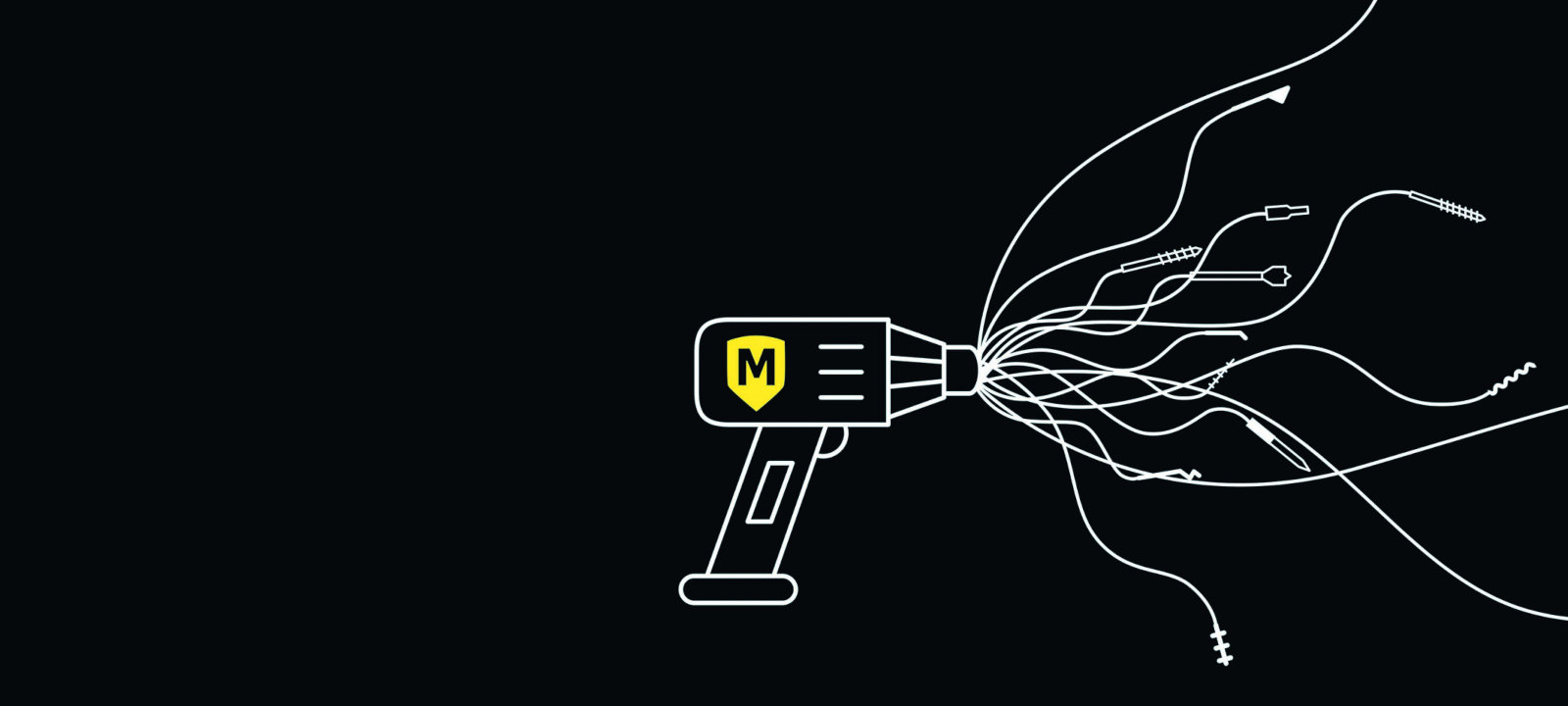
Вся информация предоставлена исключительно в ознакомительных целях. Ни редакция, ни автор не несут ответственности за любой возможный вред, причиненный информацией из этой статьи.
Установка Metasploit Framework
В дистрибутивах, предназначенных для тестирования на проникновение (к примеру, Kali или Parrot OS), этот продукт либо предустановлен, либо легко устанавливается следующей командой:
Если же ты хочешь использовать Metasploit Framework, например, в Ubuntu, то его можно установить из официального репозитория. Для этого набери в консоли следующие директивы:
База данных Metasploit
Довольно часто пользователям Metasploit приходится ломать сети, содержащие очень много хостов. И наступает момент, когда аккумулирование всей полученной информации занимает непозволительно долгое время. Именно тогда начинаешь ценить возможность работы Metasploit Framework с СУБД PostgreSQL. Metasploit может сам сохранять и удобно формализовать полученную информацию благодаря модулю msfdb. Для работы с базами необходимо запустить службу postgresql и создать базу для Metasploit.
Проверить подключение к базе данных можно из самого фреймворка, выполнив команду db_status .

Успешное подключение к базе данных Metasploit
Чтобы было удобней работать с различными областями (хостами, сетями или доменами) и разделять данные для структуризации, msfdb имеет поддержку так называемого рабочего пространства. Давай добавим новое пространство в наш проект.

Создание нового рабочего пространства
Теперь мы действуем в созданном рабочем пространстве. Представим, что мы находимся в сети 192.168.6.0.24. Давай поищем в ней доступные хосты. Для этого будем использовать Nmap , но из Metasploit и с привязкой к текущей базе данных — db_nmap .
Сам вывод Nmap нам неинтересен: все, что нужно, будет сохранено в базе данных. К примеру, у нас есть уже все просканированные хосты и мы можем их просмотреть одним списком с помощью команды hosts .

Список просканированных хостов, сохраненный в базе данных
Но заодно с хостами были сохранены и все службы, список которых у нас теперь также всегда будет под рукой. При этом мы можем посмотреть как вообще все службы на портах, так и список служб для определенного хоста.
Список всех найденных служб Список найденных на определенном хосте служб
У базы данных msfdb есть очень крутая возможность — сохранение всех найденных учетных данных. Об этой функции я расскажу позже, а сначала несколько слов о возможностях брутфорса, которыми располагает фреймворк. Полный список перебираемой информации для коллекционирования учетных данных можно получить следующей командой:

Модули для брутфорса учетных данных некоторых служб
Обрати внимание на SMB. Чтобы узнать, для чего именно предназначен определенный модуль и его описание (со ссылкой на cvedetails), а также посмотреть данные, которые нужно передать в качестве параметров, следует воспользоваться командой info .

Описание модуля smb_login
Давай выберем этот модуль, зададим название домена, имя пользователя, интересующий нас хост и список паролей.
Настройка модуля smb_login Обнаруженный smb_login пароль для целевого пользователя
Если найденный пользователь — администратор, Metasploit сообщит нам об этом, что очень удобно. Но ведь в нашей сети может быть 100 машин и даже больше, а на них наверняка запущено множество служб. Как правило, удается собрать много учетных данных, используя только модули брутфорса. Использование msfdb позволяет не тратить время на коллекционирование всех обнаруженных логинов, хешей, паролей, так как они автоматически остаются в хранилище учетных данных, посмотреть которое можно командой creds .
Продолжение доступно только участникам
Членство в сообществе в течение указанного срока откроет тебе доступ ко ВСЕМ материалам «Хакера», позволит скачивать выпуски в PDF, отключит рекламу на сайте и увеличит личную накопительную скидку! Подробнее

Первое, о чем следует позаботиться, — это права root. Без них некоторые функции установленных нами утилит могут не поддерживаться или работать некорректно. Поэтому настоятельно рекомендую их заполучить. Особенно это касается пользователей с Android 10 и более поздних версий.
Получение root в каждом случае уникально, ведь оно напрямую зависит от конкретной модели устройства и версии Android. Я в этой статье буду использовать свой старенький Samsung Galaxy S6 (SM-G920F) на Android 7.0 Nougat, для рута в котором уже есть специальный инструмент . В остальных случаях придется погуглить и узнать, как получить рут конкретно на твоем устройстве. На форуме 4PDA почти всегда есть нужная инструкция.
Также нам понадобится Termux — простой и удобный терминал, дающий многие возможности среды Linux, который и позволит исполнять наши команды в подходящей среде и не возиться с предварительной настройкой окружения.
Рекомендую также установить утилиту tsu, которая предоставит тебе возможность выполнять команды от рута. Если она не работает должным образом, загляни в GitHub-репозиторий , который настраивает работу рута в Termux. Это нужно, чтобы Termux сразу имел рут-доступ, который может понадобиться для дальнейших операций.
Также рекомендую обновить список пакетов, как мы обычно делаем это в десктопе Kali:
Если ты один из тех счастливчиков, чье устройство оказалось в списке поддерживаемых , рекомендую попробовать Kali NetHunter. Это платформа, созданная разработчиками Kali Linux специально для телефонов на Android. В NetHunter сразу доступно много рабочего софта из десктопной версии Kali. Образы можно найти на официальном сайте . Это более мощный набор, чем тот, что ты можешь получить с помощью Termux.
Устанавливаем Metasploit
Полное описание Metasploit — тема для отдельной статьи, поэтому пройдемся по нему вкратце. Metasploit Framework — фреймворк, предназначенный для создания, отладки и, конечно, применения эксплоитов.
Установить Metasploit Framework (MSF) на Android 7 или выше можно в две команды:
На Android 5.x.x–6.x.x MSF устанавливают несколько другим методом:
WARNING
Все эти команды следует выполнять с правами обычного пользователя, если не оговорено иное: при выполнении от рута могут возникать трудноисправимые проблемы.
В частности, при запуске apt от рута мы получим сбитые контексты SELinux, что потом помешает нам устанавливать пакеты.
Установка может затянуться. Не закрывай сессию Termux до конца установки MSF!
WARNING
Не стоит обновлять MSF вручную редактированием $PREFIX/opt/metasploit , так как это может привести к проблемам с зависимостями.
Теперь, чтобы убедиться, что у нас все работает, запустим Metasploit:
Как видишь, все отлично и в твоем распоряжении 2014 эксплоитов.
Устанавливаем ngrok
Ngrok — это кросс-платформенный софт для создания защищенных сетевых туннелей от общедоступной конечной точки до локально работающей сетевой службы. Также утилита собирает весь трафик и логирует его для анализа.
Перед дальнейшими действиями убедись, что интернет подключен (через «мобильные данные») и активирована точка доступа, так как это необходимо для корректной работы ngrok.
Для начала обновляемся и ставим Python 2:
Теперь нам нужно зарегистрировать свой аккаунт ngrok.
Как только зарегистрируешься, тебя перебросит на страницу личного кабинета, где нужно будет найти и скопировать свой токен аутентификации, как показано на скриншоте.
Далее надо скачать архив с ngrok для Linux-based-систем с архитектурой ARM.
Дальше заходи в Termux и иди в ту директорию, куда скачал архив с ngrok. К примеру:
Введи команду ls |grep ngrok и проверь, что архив здесь. Теперь нам нужно разархивировать его:
После этого еще раз введи ls |grep ngrok и проверь, появился ли у тебя исполняемый файл ngrok. Если его нет, то перед следующим шагом зайди в директорию с ним:
И перемести исполняемый файл в домашний каталог Termux:
Посмотри, куда был перемещен файл, и отправляйся туда с помощью команд cd и ls .
Теперь тебе нужно установить флаг исполнимости файла:
И сделать первый запуск:
Помнишь, ты копировал свой токен для аутентификации? Впиши эту команду, чтобы ngrok знал, кто его использует:
И запускай сервер:
Ты увидишь экран как на скриншоте.
Отлично, теперь ты готов атаковать любые цели!
Устанавливаем sqlmap
Цитата с официального сайта : «Sqlmap — это инструмент для тестирования на проникновение с открытым исходным кодом, который автоматизирует обнаружение и использование недостатков SQL-инъекций и захват серверов баз данных».
С установкой все элементарно. Перед тобой есть выбор: поставить стабильную версию 1.4.3 или самую новую 1.4.5.34. Первая ставится проще некуда:
И все. Чтобы запустить утилиту, пропиши команду
Или же ты можешь поставить себе более новую версию, которая еще находится в разработке. Для этого нужно клонировать официальный проект sqlmap с GitHub :
Далее переходи в папку с sqlmap:
И, используя python2 , запускай sqlmap с таким же обязательным параметром:
Теперь больше половины баз данных интернета могут оказаться в твоем смартфоне! Но не забывай, что, применяя этот мощный инструмент, ты рискуешь нажить проблемы с законом.
Устанавливаем aircrack-ng
Aircrack-ng — набор утилит, предназначенных для обнаружения беспроводных сетей, перехвата их трафика и аудита ключей шифрования WEP и WPA/WPA2-PSK.
Здесь уже все далеко не так просто. Думаю, ты слышал, насколько трудно перевести Wi-Fi-адаптер смартфона в режим мониторинга. В официальных репозиториях Termux на этот случай есть пакет утилиты iwconfig, которая управляет беспроводными сетями. Нам надо ее установить.
Для начала нужны вспомогательные утилиты:
Теперь можно ставить iwconfig с остальными тулзами для работы с беспроводными сетями:
И еще поставить отдельно iw:
Теперь тебе надо будет зайти как рут и создать экземпляр монитора. Для этого мы сделаем так:
Проверим наши адаптеры и их статусы:
Если что-то отображается не так, проверь, работает ли Wi-Fi, и убедись, что он не подключен к каким-либо сетям.
Далее нам нужно поднять наш монитор:
Конечно, не все устройства с Android поддерживают режим мониторинга. Проверить это можно приложением bcmon, которое среди прочего умеет включать режим мониторинга на совместимых чипах Broadcom (это устройства Nexus и некоторые другие). Для всех остальных придется купить переходник USB — OTG, в который воткнуть один из поддерживаемых десктопной Kali адаптеров. Для этого понадобится пересобрать ядро с нужными драйверами. Если у тебя нет опыта пересборки ядра, рекомендую обратиться в тему своего устройства на 4PDA или XDA-developers . Часто там есть сборки Kali с уже готовым ядром.
Теперь можем ставить aircrack-ng:
Смотрим короткий man:
И можем запустить airodump-ng:
Теперь можно перехватывать трафик открытых точек, спамить deauth-фреймами, отключая неугодных соседей посторонние устройства от интернета, ловить хендшейки для взлома паролей. Не мне тебя учить.
Устанавливаем Nmap
Nmap — утилита, предназначенная для сканирования сетей. Может находить открытые порты, делать трассировку, проверять на уязвимости с помощью NSE-скриптинга. Чтобы лучше ознакомиться с этим приложением, стоит прочитать две статьи из нашего журнала о NSE-скриптинге и его использовании для обхода файрволов, DoS-атак и многого другого .
В нашем случае возможности Nmap могут быть немного урезаны, ведь используем портированную на Android версию. Однако она есть в официальных репозиториях Termux, что упрощает нам жизнь:
Посмотрим короткий man:
Для интенсивного сканирования я использую такие параметры:
Ставим на телефон полноценный Kali Linux
На некоторые телефоны можно установить Kali NetHunter, но речь сейчас пойдет не о нем. Мы будем ставить образ полноценной Kali на наш телефон и подключаться к его десктопу через VNC. У тебя будет образ именно Kali Linux, что позволит пользоваться теми прогами, которые не удается завести на Termux (к примеру, BeEF-XSS).
Сначала нам понадобится скачать из Google Play установщик урезанных дистрибутивов — Linux Deploy, набор необходимых пакетов для корректной работы (BusyBox) и, конечно, VNC Viewer — клиент VNC. Не важно, что в реальности эта машина будет находиться на 127.0.0.1.
Также из интернета нужно скачать образ Kali для Android . Лично я скачивал полную версию с файловой системой ext4, которая подходит для архитектуры ARM (пятый файл сверху). Когда архив докачается, твоя задача — извлечь оттуда образ объемом 5,5 Гбайт и поместить его в директорию /storage/emulated/0 мобильного устройства. После этого переименуем файл в linux.img .
Теперь нужно уделить внимание BusyBox. Сейчас в Google Play очень много вариантов разных производителей. Дело в том, что некоторым устройствам приходится подыскивать нужный BusyBox, чтобы все утилиты поставились корректно. В моем случае подошел самый популярный пакет BusyBox Free , файлы которого я установил в /su/xbin . Запомни эту директорию, она важна при обновлении среды установщика.
Теперь заходим в Linux Deploy и справа внизу нажимаем на иконку настроек дистрибутива. Выбираем дистрибутив Kali Linux. Нужная архитектура выставится автоматически, но, если не получится, попробуй armhf .
Далее измени пароль пользователя, он находится ниже.
И в самом конце ты найдешь пункты, отвечающие за включение серверов SSH и VNC. Поставь галочки напротив них. Если не нужна графическая среда, то будет достаточно SSH. Потом можно будет скачать любой клиент SSH и подключаться к нашей машине с Kali по 127.0.0.1 . Чтобы не качать лишние приложения, можешь воспользоваться обычным openssh-client прямо в Termux, для чего просто открой еще одну вкладку.
Если же тебе все же нужна графическая среда, то включи соответствующий пункт, и дальше я покажу, как подключиться к десктопу Kali по VNC.
Теперь нужно настроить рабочее окружение. В настройках переменной PATH укажи тот путь, куда BusyBox устанавливал пакеты.
И обнови рабочее окружение (кнопка ниже).
Далее нужно настроить наш контейнер. Выйди на главную страницу, в правом верхнем углу нажми на иконку меню и выбери пункт «Сконфигурировать».
Осталось только запустить наш контейнер. Жми кнопку Start внизу. Проверь, нет ли при запуске контейнера строчек с пометкой fail. Если есть, убедись, что ты правильно указал PATH рабочего окружения и сконфигурировал контейнер. Если все так, то попробуй сменить архитектуру на armhf и сделать все заново.
Теперь заходи в VNC Viewer или другой клиент VNC, добавляй соединение по локалхосту (127.0.0.1) и называй его. Далее подключайся, подтверждай, что хочешь продолжить пользоваться незашифрованным соединением, и вводи пароль пользователя, который ты указывал в Linux Deploy.
Конечно, дистрибутив старый, но весь софт рабочий, и, как видишь, тот же Nmap функционирует без ошибок.
Для теста я использую команду
Параметр -A отвечает за включение сканирования ОС, ее версии, сканирования скриптами, а также трассировку маршрута (traceroute). Параметр -v выводит более подробную информацию.
Вывод результатов сканирования ты можешь видеть на скриншоте ниже.
Заключение
Теперь твое портативное устройство способно вскрывать базы данных, сканировать сети, перехватывать трафик и устраивать еще множество разных интересных атак. Используй эти возможности с умом!
Читайте также:

